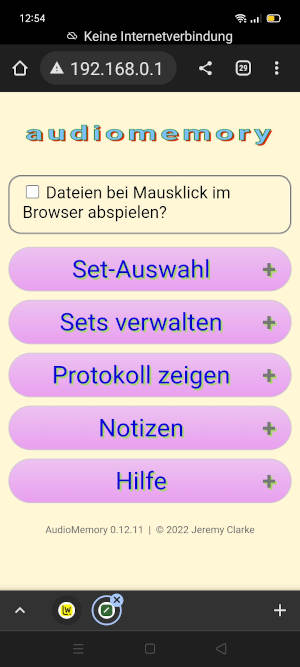
Hauptmenu

Setauswahl
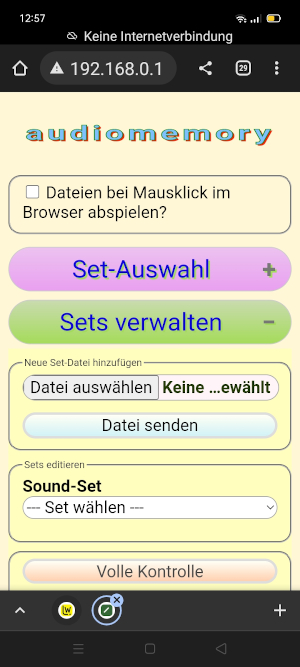
Sets verwalten
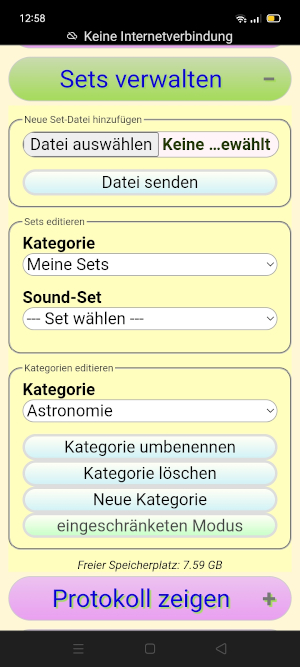
volle Kontrolle
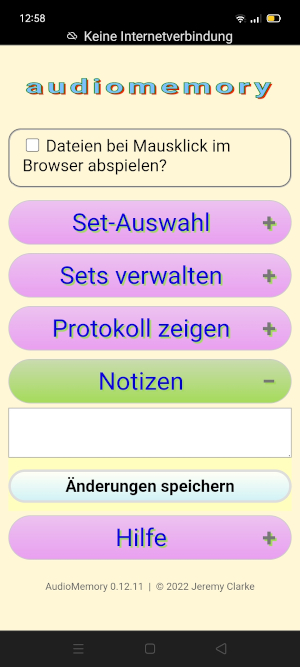
Notizen
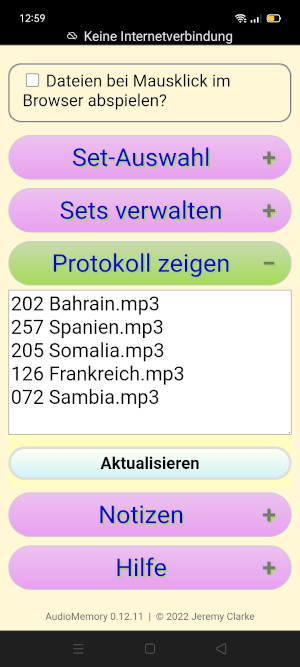
Protokoll
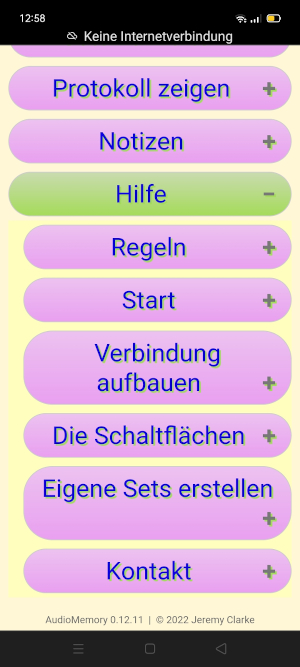 Hilfe
Hilfe
Wie beim klassischen Memory, bei welchem gleiche Bildkarten gefunden werden müssen, so gilt es beim AudioMemory gleiche oder korrespondierende akustische Inhalte zu erkennen und zu finden. Zuerst werden die beiliegenden Ringe um die Schalter gelegt. Bei der mini Version die runden Spielsteine in die vorgesehenen Fassungen. Diese nimmt der Spieler der ein passendes Paar gefunden hat an sich. Gespielt wird abwechselnd. Es gibt zwei Spiel Varianten: 1. Jeder Spieler darf nur einmal einen Klang durch Drücken auslösen. Der vom nachfolgenden Spieler ausgelöste Klang muss zu dem vorangegangenen Klang passen, dann darf der Spieler die Ringpaare an sich nehmen. 2. Jeder Spieler darf zweimal einen Klang durch Drücken auslösen. Hat ein Spieler ein passendes Paar gefunden, so darf er die Ringe an sich nehmen. Beim Drücken der Schalter auf dem Spielfeld werden Klänge abgespielt, beim nochmaligen Betätigen eines Schalters wird ein noch laufenden Klang gestoppt.
Um das AudioMemory einzuschalten müssen Sie es mit 5 Volt USB Strom versorgen. Nach ungefähr 30 Sekunden ertönt ein Klang und das AudioMemory ist einsatzbereit. Da das AudioMemory über WiFi (Wireless LAN) zu bedienen ist, erlaubt es Ihnen Smartphones, Pads, Laptops oder Desktop Computer zur kabellosen Steuerung der Software zu benutzen. Beim erstmaligen Verbinden empfielt es sich die Mobil Daten ihres Endgerätes zu deaktiieren.
Zuerst erscheint das AudioMemory als geschützter Access Point in ihrer Liste der verfügbaren Drathlosnetzwerke mit dem Namen: "AudioMemory". Klicken Sie auf "verbinden" und geben sie als Passwort "raspiwlan" ein. Starten Sie nun Ihren Browser. Durch die Eingabe der IP-Adresse "192.168.0.1" in die Browser-Adresszeile, erreichen Sie die Bedienoberfläche des AudioMemorys. (es empfiehlt sich für diese Adresse ein Lesezeichen zu setzen).
Über Drop-Down Menüs können Sie Sets aus verschieden Kategorien wählen. Durch Klicken auf "Auswahl aktivieren" werden aus den im unteren Bereich gelisteten Dateien 36 per Zufall ausgewählt. Diese werden über die auf dem Spielfeld liegenden Schalter verteilt. Jedes weitere Klicken von "Auswahl aktivieren" wiederholt diesen Vorgang. Die zufällig ausgewählten Dateien werden farblich unterlegt in der Dateiliste angezeigt. Durch Anklicken von "Neu mischen" wird die vorherige Auswahl neu gemischt. Sie können die Auswahl durch Häkchen in der Spalte rechts neben den Dateinamen bestimmen. Zum Einstellen der Lautstärke benutzen Sie bitte den Laustärke-Slider. Durch Anklicken der "Protokoll zeigen" Schaltfläche werden im darunter liegenden Bereich alle zuletzt gespielte Dateien angezeigt. Bei eigenen Set ist es möglich sich die gefundenen Paare durch ein akustisches Signal bestätigen zu lassen, Dafür setzen Sie einen Haken neben "Erfolgssignal ausgeben?". Wenn Sie das AudioMemory beenden wollen drücken Sie auf die Schaltfläche "Gerät auschalten". Danach müssen Sie circa 20 Sekunden warten bis sich das System heruntergefahren hat und Sie das AudioMemory vom Strom trennen können - beachten Sie die Anzeige in Ihrem Browser! Um das AudioMemory neu zu starten muss es - vorher stromlos - wieder mit Strom versorgt werden (jede Stromzufuhr führt zum Start des Systems). Beim nächsten Start wird immer das Set des letzten Spiels geladen. Über die Schaltfläche "Notizen" kommen Sie zu einem Texteditor, der es Ihnen erlaubt Bemerkungen, Hinweise oder Ideen auf dem AudioMemory zu hinterlegen, auf die Sie oder Andere zu einem späteren Zeitpunkt zugreifen können.
Wenn Sie eigene Inhalte nutzen wollen, klicken Sie auf "Sound-Sets verwalten". Nun können Sie in Ihrem Ordner: "Meine Sets" beliebig viele Sets mit ihren eigenen Dateien erstellen, umbenennen oder löschen. Um ein neues Set zu erstellen geben Sie einfach den Namen des Sets in das Namens-Feld ein. Dadurch wird ein Ordner für Ihr neues Set erstellt. In dieses Set können Sie nun Audiodateien nur im MP3 Format durch "neue Dateien hinzufügen" auswählen und durch "Upload" in Ihr Set laden. Der verfügbare Speicherplatz wird ihnen angezeigt. Mit "Änderung speichern" wir dieser Vorgang abgeschlossen, und Ihr selbst erstelltes Set steht Ihnen für ein Spiel zur Verfügung. Sets die Sie löschen wollen, müssen leer sein, d.h. Sie müssen zuerst alle darin enthaltenen Dateien löschen. Vorhandene Dateien können Sie jederzeit umbenennen. Neue Dateien können Sie von ihrem Smartphone, PC etc. in das AudioMemory laden, diese müssen als MP3 Dateien vorliegen. Wenn Sie Inhalte erstellen die paarweise zueinander passen, müssen Sie diese mit einer gleichen Anfangszahl versehen die nur einmal im Set vorkommen darf (z.B. "001 Käse" passt zu "001 Kuchen" ergibt das zusammengesetzte Wort "Käsekuchen"). Entsprechend ist der Button "paarweise zugeordnet" anzuklicken. Ebenso können Sie bei unzweideutiger Zuordnung der Paare einen Haken bei "Erfolgssignal ausgeben?" setzten. Wo gleiches gesucht wird ist eine Nummerierung nicht erforderlich, empfiehlt sich aber aus Gründen der Übersicht. Hier ist der Button "jeweils doppelt" anzuklicken. Im Textfeld können Sie eine Beschreibung ihres Sets eingeben. Nutzen Sie zur Benennung Ihrer Files oder Sets keine Sonderzeichen wie „,!? usw. Nach Anklicken von „Änderung speichern kömmen Sie ihr neues Set unter der Kategorie "Meine Sets" aufrufen und spielen. Die Sounds der anderen Sets und Kategorien können sie nicht verändern oder für eigene Sets nutzen. Neue Inhalte als ".set Dateien", können Sie über das "Neue Set-Datei hinzufügen" Feld, von ihrem Smartphone oder Rechner ihrem AudioMemory hinzufügen.
ab Version 0.12 kann man durch den Button "volle Kontrolle" alle Kathegorien und Sets verändern, neue erstellen oder löschen. Passwort erhalten Sie auf Anfrage per e-mail.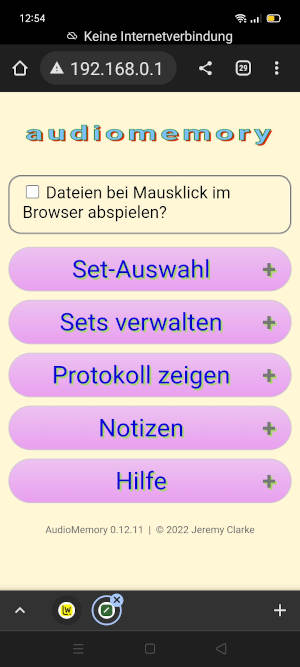

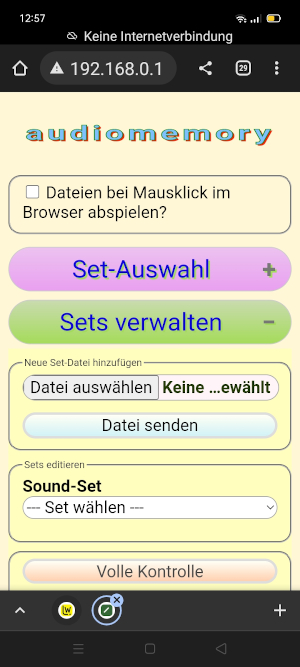
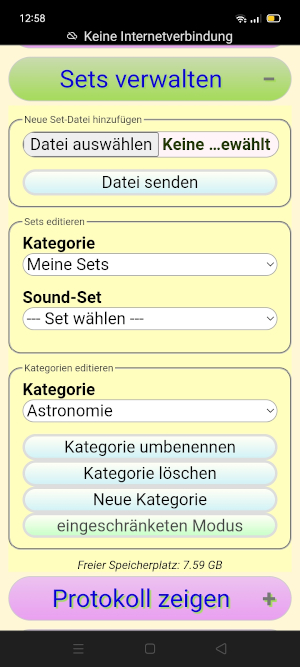
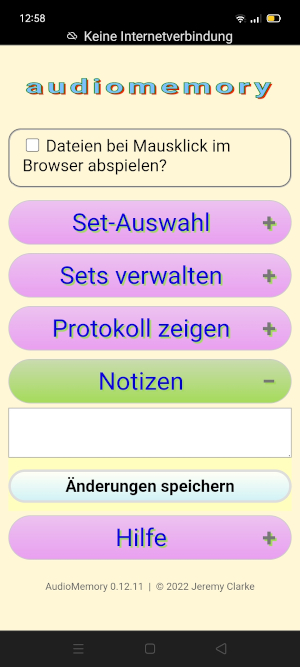
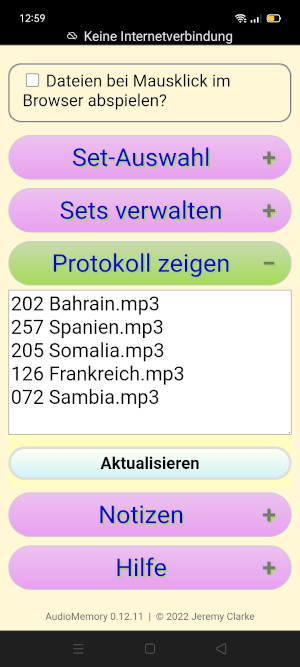
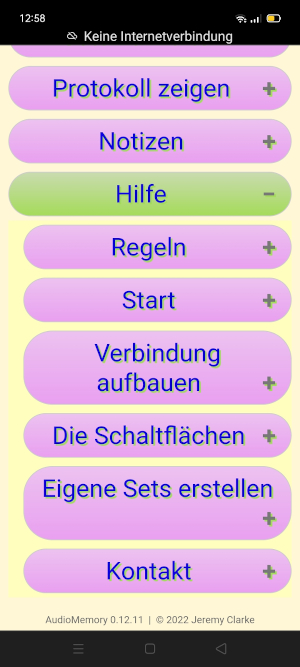 Hilfe
Hilfe